هنوز هم برخی از کسب و کارها و سازمان های دولتی هستند که برای ارسال یک سند از فکس استفاده می کنند زیرا گاهی حجم یک سند بالا بوده و امکان ارسال آن از طریق ایمیل امکان نداشته ویا اینکه ایمیل ، راه امنی برای ارسال آن سند نیست. اما همانطور که می دانید ارسال و دریافت فکس یک فناوری قدیمی بوده و هنگامی که یک سازمان از شما چنین چیزی می خواهد ممکن است که با آن آشنا نبوده و به دنبال راه های مختلفی بروید که البته یکی از آنها کامپیوتر شما است. که ما در این مطلب از نمایندگی اچ پی می خواهیم نحوه ارسال و دریافت فکس در کامپیوتر شخصیتان را به شما آموزش دهیم.

نحوه ارسال و دریافت فکس با کامپیوتر
1. استفاده از نرم افزارهای ارسال و دریافت فکس
یکی از روش هایی که می توان برای آموزش ارسال و دریافت فکس در کامپیوتر به آن اشاره داشت. استفاده از نرم افزارهای مخصوص این کار است. شما می توانید از طریق اینترنت و کامپیوتر خود بدون اینکه به دستگاه فکس و یا خط تلفن نیازی داشته باشید این کار را انجام دهید. فقط باید یکی از نرم افزارهایی که در زیر معرفی می شوند را از اینترنت دانلود کرده و روی سیستم خود نصب کنید. این برنامه ها عبارتند از:
- Efax
- Plus
- Myfax
- Metrofax
- Sfax
- Com
- Hellofax
2. استفاده از سایت های مخصوص ارسال و دریافت فکس
یکی از روش هایی که می توان برای نحوه ارسال و دریافت فکس در کامپیوتر به آن اشاره کرد استفاده از سایت های مخصوص این کار است. که شما بدون اینکه نیاز باشد برنامه خاصی را روی سیستم خود نصب کنید می توانید این کار را انجام دهید.البته برخی از این سایت ها دارای اشتراک ویژه نیز هستند که قابلیت ارسال و دریافت فکس در تعداد بالا را نیز برای شما فراهم می کنند این سایت ها عبارتند از:
- eFax
- FaxZero
- GotFreeFax
- آنلاین فاکس در ایران
3. استفاده از پرینتر چهار کاره
روش دیگری که می توان برای آموزش ارسال و دریافت فکس در کامپیوتر ارائه داد ، استفاده از پرینترهای چهار کاره است. که برای انجام این کار باید به صورت یز عمل کنید:
- ابتدا بررسی کنید که پرینتر شما به درستی نصب شده است.
- حال در قسمت پرینترها باید با نام پرینتر شما ، دو دستگاه وجود داشته باشد که در آخر نام یکی از آنها کلمه Fax نوشته شده باشد.
- سپس فایلی را که می خواهید فکس کنید را باز کرده و با فشردن دکمه های ctrl+P به سیستم دستور چاپ دهید.
- در پنجره باز شده ، پرینتر مورد نظر را جهت ارسال فکس انتخاب کنید و دستور پرینت را صادر کنید.
- در این مرحله در کادر بالا می توانید شماره موردنظر را وارد کرده و گزینه Add را بزنید.( در این مرحله هر تعداد شماره که می خواهید می توانید وارد کنید.)
- سپس بر روی گزینه send fax کلیک کنید.
4. استفاده از مودم فکس
مورد دیگری که برای نحوه ارسال و دریافت فکس در کامپیوتر وجود دارد ، استفاده از دستگاه مودم فکس است. این دستگاه از طریق یک کابل USB به کامپیوتر یا لپ تاپ شما متصل می شود سپس شما باید یک خط تلفن فعال داشته باشید که بتوانید آن را به فکس مودم خود از طریق پورت مربوطه ، وصل کنید. همچنین هنگام ارسال و دریافت فکس از این طریق نباید کسی از خط تلفن مربوطه استفاده کند.
- برای بالا آمدن دستگاه فکس و استفاده از آن بر روی سیستم خود باید مراحل زیر را انجام دهید:
- به منوی start رفته و در قسمت جستجو ، عبارت fax را وارد کرده تا گزینه windows Fax and Scan برای شما نمایش داده شود.
- حالا در پنجره باز شده گزینه connect to a fax modem کلیک کرده تا عبارت new fax برای شما نمایش داده شده و بتوانید متن فکس مد نظر خود را در آن وارد کنید.
- در انتها و پس از وارد کردن شماره مقصد ، گزینه send را بزنید.
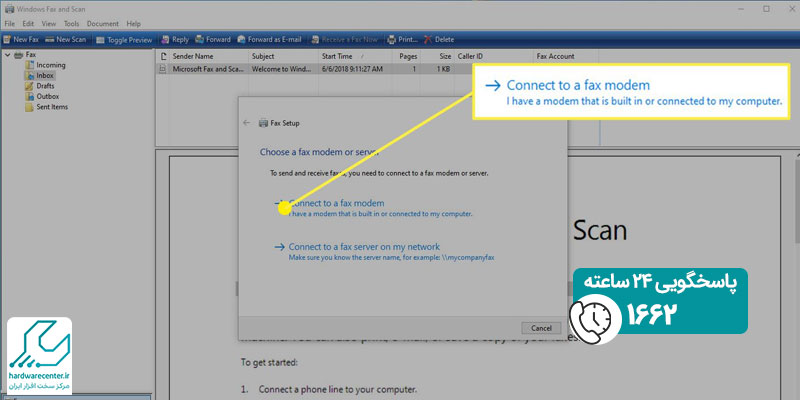
نکته: موردی که در آموزش ارسال و دریافت فکس در کامپیوتر باید به آن توجه شود این است که ، برای دریافت فکس باید منتظر بمانید که خط فکس شما زنگ بخورد در این صورت برنامه یا سایتی که برای اینکار از آن استفاده کرده اید به طور خودکار پاسخ داده و شما می توانید فایل فکس خود را به صورت الکترونیکی دریافت کرده و اگر تمایل داشته باشید بعدا آن را چاپ کنید.
اگر به صورت دستی ارسال و دریافت فکس را با کامپیوتر انجام دادید ، در این صورت بعد از زنگ خوردن خط فکس شما ، گزینه ای تحت عنوان answer fax برای شما ظاهر می شود که باید بر روی آن کلیک کنید.


